Excel怎么制作分布在纵坐标两侧的水平柱状图?
时间:2021-09-04 来源:互联网
不知道大家有没有在日常工作中看到过下图这种风格的水平柱状图,数据分布在纵坐标轴的两侧,如下图,对比效果一目了然,那么如何实现这种水平柱状图的效果呢,下面跟随小编的步骤来实现这种效果吧!
软件名称:Excel2003绿色版 EXCEL2003精简绿色版 (附excel2003绿色工具)软件大小:13.3MB更新时间:2012-06-19立即下载

1、小编以Office Excel 2013为例,打开Excel文档,新建一个数据文件,输入部分数据,如下图所示,为小编新建的数据文件;

2、按住鼠标左键选中数据区域,然后点击最上方菜单栏中的插入,如图所示;

3、鼠标左键选中如下图所示二维堆积条形图图标,即可生成下图所示水平柱状图;


4、此时生成的柱状图是分布在纵坐标的同侧的,我们现在把左侧(此处为B列)的数字前面都加上负号,如下图所示,柱状图分布在纵坐标两侧了;

5、鼠标左键选中左侧(此处为B列)的数据,然后点击鼠标右键,在弹出的快捷菜单中选择设置单元格格式;

6、在设置单元格格式窗口中,选择自定义,然后类型选择#;#;0,如下图所示;

7、此时可以看到在步骤4中显示的为负数的横坐标现在显示为正数了,好了,到此为止我们就实现了摘要中提到的效果了,再适当美化下,是不是很酷啊!


相关推荐:
Excel柱状图柱子的宽度怎么设置?
如何在excel图表上既显示柱状图又显示折线图?
excel和ppt中怎么在一张图中同时出现柱状图和折线图?
相关阅读更多 +
-
 阴阳师网易官网入口-阴阳师网易官网下载 2025-12-26
阴阳师网易官网入口-阴阳师网易官网下载 2025-12-26 -
 三角洲宝藏火箭兵位置在哪 2025-12-26
三角洲宝藏火箭兵位置在哪 2025-12-26 -
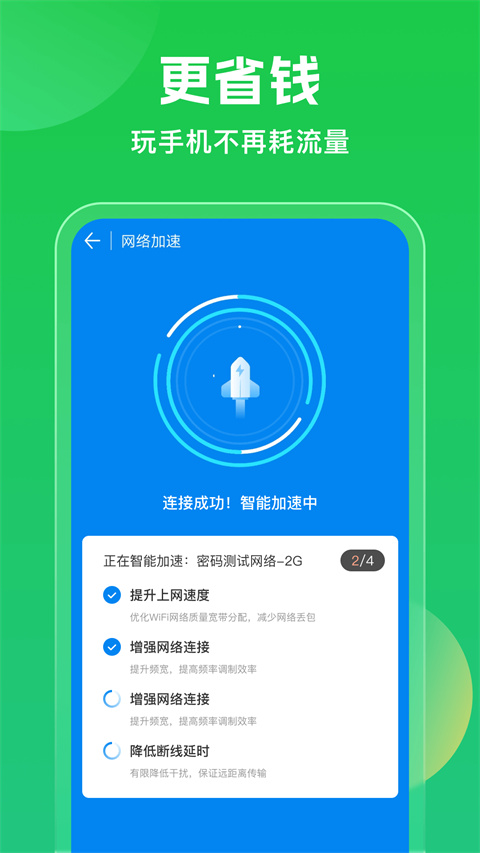 WiFi万能钥匙纯净版极速下载安装包-无广告最新版本永久免费 2025-12-26
WiFi万能钥匙纯净版极速下载安装包-无广告最新版本永久免费 2025-12-26 -
 漫画免费阅读app推荐下载-正版官方入口 2025-12-26
漫画免费阅读app推荐下载-正版官方入口 2025-12-26 -
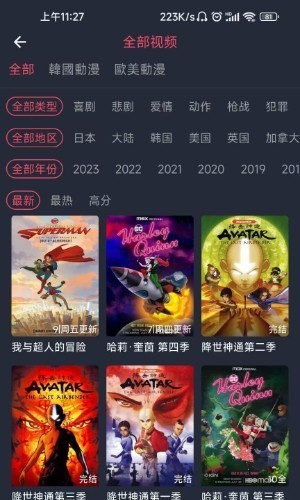 漫蛙MANWA漫画最新版本下载安卓苹果-漫蛙2官网安装包免费下载 2025-12-26
漫蛙MANWA漫画最新版本下载安卓苹果-漫蛙2官网安装包免费下载 2025-12-26 -
 《用武之地》12月25日全国点映 制作特辑首曝真实幕后细节 2025-12-26
《用武之地》12月25日全国点映 制作特辑首曝真实幕后细节 2025-12-26
最近更新





